经验直达:
- 怎么把ppt里的导出来
- ppt中的视频怎么导出
一、怎么把ppt里的导出来
1.怎么把ppt文件中的图片导出来
1、打开PPT文件,点击左上角的小三角下拉菜单文件--另存为
2、这个时候注意我们另存为文件的格式选择,找到常用的图片格式,也就是JPEG,点击保存 。
3、此时系统会询问是导出一张,还是全部
4、选择保存图片的路径,这个时候系统会新建一个文件夹把导出的图片按照PPT的页面顺序进行重命名排序
5、这个就是完成后的效果,这个时候系统会新建一个文件夹把导出的图片按照PPT的页面顺序进行重命名排序 。
2.怎样把图片从powerpoint里面导出来
方法/步骤
1、如果是插入的图片,或者在每张幻灯片占位置不多的图片,选中图片
2、右击,选择【另存为图片】
3、选择保存位置就可以了
4、如果需要导出的图片就是整张幻灯片,对图片的质量要求不高,就可以选择批量导
出,点击【文件】
5、选择【另存为】
6、选择保存的位置
7、点击【保存类型】
8、选择【e文件交换格式】,然后点击保存
9、就可以选择是导出【所有幻灯片】还是【仅当前幻灯片】,就保存成功了
二、ppt中的视频怎么导出
现在很多人都在使用ppt,那么如何将视频文件从ppt中提取出来呢?今天为大家分享,希望能够对大家有所帮助 。
机械革命S3 Pro、Windows10、ppt Office 2021
具体操作方法如下:
1、将PPT保存 , 然后把PPT文件压缩 。必须是7-zip压缩工具才行
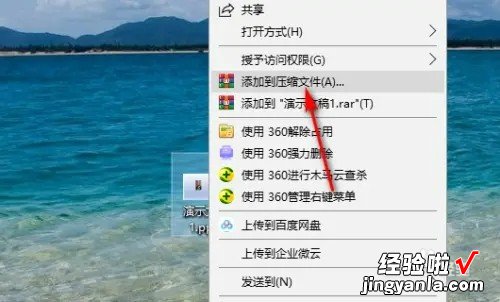
2、压缩PPT文件后 , 打开压缩包,选中PPT文档 , 然后点击查看 。
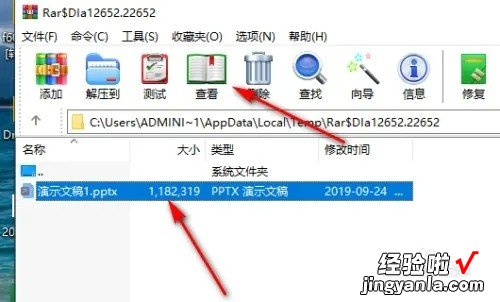
3、然后双击打开PPT文件 。
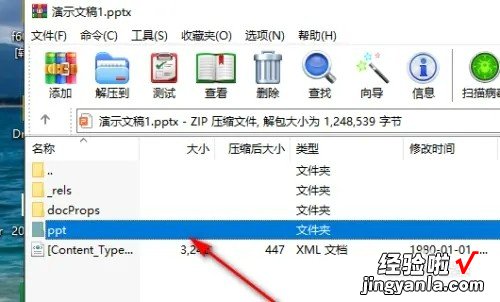
4、双击打开PPT文件后,打开media文件 。
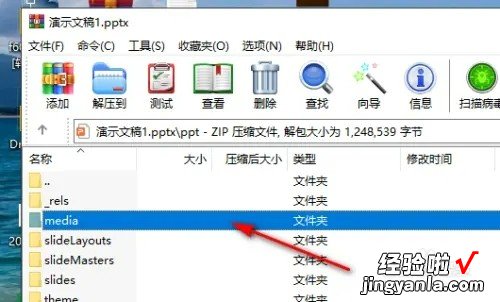
5、打开media文件就可以看到文件中插入的视频了 。
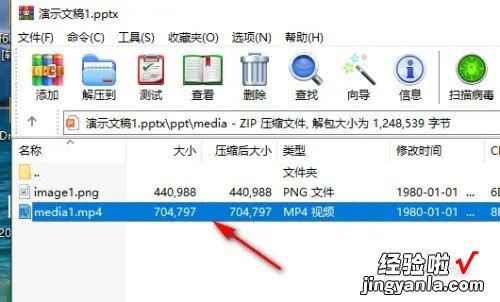
6、把视频拖出来保存就可以了 。
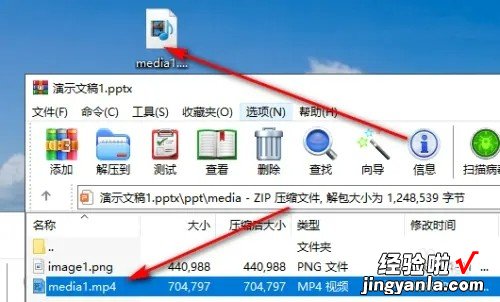
总结:
1、将PPT保存,然后把PPT文件压缩 。
【ppt中的视频怎么导出 怎么把ppt里的导出来】2、压缩PPT文件后 , 打开压缩包,选中PPT文档,然后点击查看 。
3、然后双击打开PPT文件 。
4、双击打开PPT文件后,打开media文件 。
5、打开media文件就可以看到文件中插入的视频了 。
6、把视频拖出来保存就可以了 。
